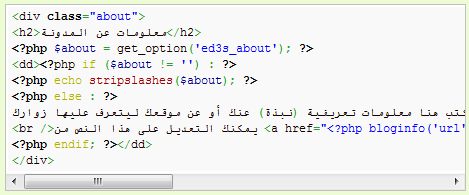في البداية خدمة قوقل سيرتش كونسل (وحدة تحكم البحث) من شركة قوقل مجانية وهي مخصصة لأصحاب المواقع.
ماهو Google Search Console
إن Google Search Console خدمة مجانية تقدمها Google لمساعدتك في مراقبة مستوى ظهور موقعك الإلكتروني ضمن نتائج “بحث Google” والمحافظة عليه وتحديد مشاكله وحلها. لا يتعين عليك الاشتراك في Search Console لإدراج موقعك ضمن نتائج “بحث Google”، إلا أن Search Console تساعدك في فهم مستوى ظهور موقعك لمحرك البحث Google وتحسينه وهذا مايسميه البعض ب SEO
تحتاج إلى حساب على Google للبدء في عمل النشاط الخاص بك.
ما الذي يقدمه Google Search Console
تقدم Search Console أدوات وتقارير لتنفيذ الإجراءات التالية:
- التأكد من إمكانية عثور Google على موقعك والزحف إليه.
- إصلاح مشاكل الفهرسة وطلب إعادة فهرسة المحتوى الجديد أو المُحدَّث.
- عرض بيانات عدد الزيارات الواردة إلى موقعك من “بحث Google”: عدد مرات ظهور موقعك في “بحث Google” وطلبات البحث التي أدت إلى عرض موقعك وعدد نقر الباحثين على موقعك نتيجة طلبات البحث هذه والمزيد.
- تلقِّي تنبيهات عندما يواجه محرك البحث Google مشاكل في الفهرسة أو محتوى غير مرغوب فيه أو مشاكل أخرى على موقعك.
- عرض المواقع التي تضم روابط تؤدي إلى موقعك.
- تحديد مشاكل صفحات AMP وقابلية الاستخدام على الأجهزة الجوّالة وميزات “بحث Google” الأخرى وحلّها.
اقرأ ايضاً : كيفية ازالة الصور والمحتوى الخاص من قوقل
إضافة موقع إلكتروني إلى Search Console
ليك الإرشادات لإضافة موقع إلكتروني إلى حسابك على Search Console. يُرجى العِلم بأنّه يجب إثبات ملكيتك للموقع الإلكتروني (أو قسم مناسب منه) لإضافته إلى حسابك على Search Console. ويمكنك إنشاء موقع يتضمن نطاقًا كاملاً (example.com) أو موقع يقتصر على فرع واحد (example.com/clothing/).
إذا تعذّر عليك إثبات الملكية، يمكنك أن تطلب من أحد المالكين الآخرين للموقع الإلكتروني منحك إمكانية الوصول إلى الموقع أو اضافة كود اثبات الملكية بتزويده بها.
إضافة موقع جديد
- انقر على القائمة المنسدلة لأداة اختيار المواقع الإلكترونية في أيّ صفحة على Search Console، أو انقر هنا
- اختَر + إضافة موقع إلكتروني في القائمة المنسدلة
- اختَر نوع الموقع الإلكتروني الذي تريد إضافته
- سيُطلب منك اختيار طريقة لإثبات الملكية. بعد تحديد خيارك، ستظهر لك الخطوات المطلوبة لإثبات الملكية بالطريقة التي اخترتها. ويمكنك إثبات الملكية على الفور أو حفظ الإعدادات واستئناف العملية في وقت لاحق:
- لإثبات الملكية على الفور، يمكنك اتّباع خطوات إثبات الملكية الموضّحة بدون إغلاق النافذة المنبثقة، ثم النقر على إثبات الملكية في النافذة المنبثقة. سيستغرق تنفيذ هذه الخطوات بعض الوقت، ويمكنك دائمًا حفظ الإعدادات واستئناف العملية لاحقًا (على النحو الموضَّح في ما يلي)
- لإيقاف العملية مؤقتًا واستئنافها لاحقًا، انقر على إثبات الملكية لاحقًا لحفظ الحالة الحالية، ثم أغلِق النافذة المنبثقة وأثبِت ملكيتك للموقع في الوقت الذي يناسبك. بعد تنفيذ الخطوات المطلوبة لإثبات الملكية، يمكنك إنهاء العملية عن طريق اختيار الموقع الإلكتروني المحفوظ (الذي لم يتم إثبات ملكيته) في أداة اختيار المواقع الإلكترونية في شريط التنقل، ثم النقر على تأكيد
- من المفترض ظهور البيانات في موقعك الالكتروني خلال بضعة ايام.
لمستخدمي منصة الووردبريس يُنصح باستخدام اضافة Google Site Kit
إزالة موقع الكتروني من Google Search Console
في حالة اردت ازالة موقع الكتروني من Google Search Console كل ماعليك هو الدخول الى حسابك في قوقل سيرتش كونسل واتبع الخطوات التالية كما بالصورة :
- اختر الموقع الذي تريد ازالته من القائمة الجانبية
- اضغط على اعدادات Settings
- اضغط على إزالة الموقع الالكتروني Remove Property
- ستظهر لك رسالة تأكيد , تأكد من رابط الموقع الذي تريد ازالته ثم اضغط على زر (ازالة الموقع الاكتروني) مرة أخرى للتأكيد في حذفه وإزالته
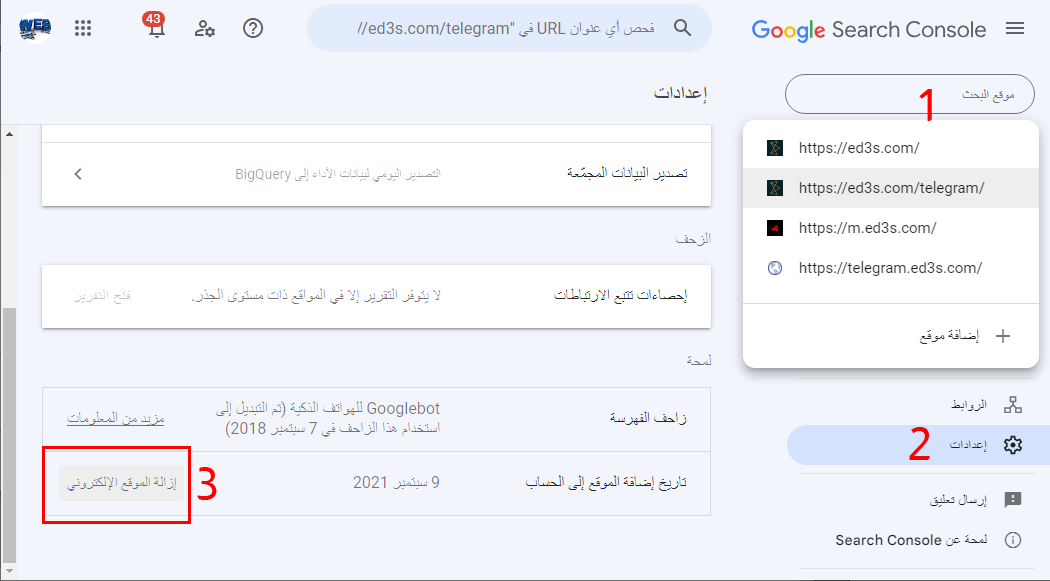
اضافة خريطة موقع Sitemap
لكي تتمكن من اضافة خريطة الموقع عليك التأكد من بناء خريطة الموقع ويمكن بناء ذلك من خلال عدة طرق .. ( اقرأ المزيد عن ذلك ) , وفي منصة الووردبريس يمكن الاعتماد على المكون الاضافي (اضافة Plugin) لكي يتم بناء خريطة الموقع بشكل تلقائي.
بعد إنشاء خريطة الموقع توجه إلى Google Search Console واختر من القائمة الجانبية (ملفات Sitemap) وفي الخانة اضف ملف خريطة الموقع ثم اضغط على ( ارسال ) ليتم ارسالها.
سترى في القائمة ملف خريطة الموقع وفي خانة ( الحالة ) يجب ان يكون ( تم الاجراء بنجاح ) باللون الاخضر وهذا يعني أن الملف صحيح وتمت اضافته , وعليك الانتظار حتى تتم فهرسة موقعك.
بالإضافة إلى خانة ( النوع ) سيكون مكتوب ( فهرس ملف Sitemap )
ازالة خريطة الموقع Sitemap
في حالة قمت بالتعديلات اللازمة أو ظهرت مشاكل في ملف خريطة الموقع بموقعك وظهرت (الحالة) في موقع Google Search Console باللون الاحمر فيتوجب عليك اعادة تعديل Sitemap في موقعك ومن ثم إعادة رفعه مرة اخرى.
لكن اذا قمت بتغيير الموقع أو الروابط من مجلد إلى سب دومين SubDomain فعليك حذفه وإعادة رفعه حسب متطلبات محرك البحث قوقل , ولإزالة خريطة الموقع من وحدة تحكم البحث في قوقل اتبع الخطوات التالية :
- ادخل الى موقع Google Search Console ثم حدد الموقع من القائمة الجانبية بشكل اولي إذا كان هناك اكثر من موقع قمت بإضافته.
- من القائمة الجانبية اختر ( ملفات Sitemap )
- اختر في الصفحة الرئيسية ملف Sitemap الذي تريد حذفه أو إزالته
- بعد ذلك اضغط على الثلاث نقاط بالأعلى واختر ( إزالة ملف Sitemap )
- ستظهر لك رسالة تأكيد الحذف … وافق على ذلك وسيتم حذف الملف

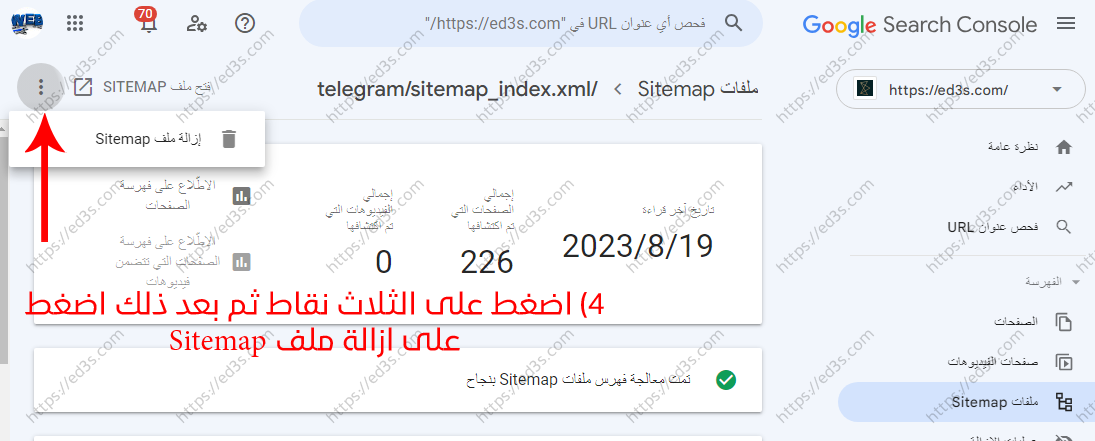
قراءة ممتعة :
- مصطلحات تقنية
- ماهو قوقل AdMob
- منتدى مساعدة قوقل
- اضافة عنوان نشاطك التجاري في خرائط قوقل
- صفحات الجوال المسرعة AMP